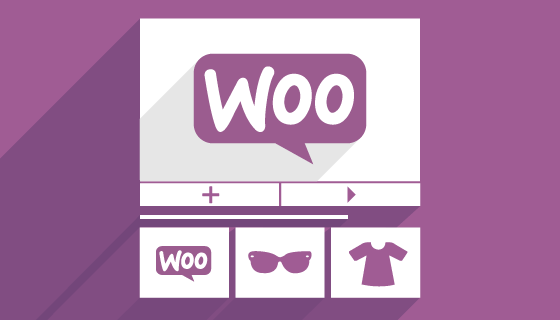
Efter at have gennemført alle de grundlæggende konfigurationer, lad os se, hvordan du administrerer den grundlæggende del af enhver WooCommerce-butik, the Produktkatalog. For at gøre katalognavigation enkel og intuitiv er det vigtigt at opdele produkterne i homogene grupper kaldet kategorier.
Kategorierne giver os mulighed for at sortere produkterne efter deres egenskaber definite, så du nemt kan administrere lignende produkter. For at tilføje en kategori, klik på menupunktet "producere"Og så vælger vi"Kategori". Listen over de allerede oprettede kategorier og modulet til indsættelse af en ny vises:
Til højre har vi listen over kategorier med Navn, Beskrivelse, URL og antallet af produkter i kategorien.
Til venstre har vi felterne, der skal udfyldes for at oprette en ny kategori, inklusive et lille billede, og nederst på knappen for at bekræfte indsættelsen af den nye kategori.
Hvis du vil ændre en kategori, skal du blot flytte musen til kategorinavnet
Når vi opretter produktet, har vi muligheden for at vælge den kategori (eller mere end en), som den skal tildeles. Kategorier kan også bestilles ved at trække og slippe. Denne ordre vises også i frontend på webstedet.
I tag de repræsenterer en anden måde at gruppere og klassificere lignende produkter på. Faktisk er de "mærker", som vi kan føje til et produkt for at lette forskning. Deres drift svarer meget til kategorierne, og de styres fra menuen "Produkter> Mærker".
Den attributter er felter med yderligere oplysninger, der bruges til at filtrere søgningen efter produkter. For eksempel kan vi tilføje attributter til størrelser, farver og sprog. I modsætning til kategorier og tags kan du vælge mere end en attribut for at finjustere din søgning. Attributter administreres også fra en grænseflade, der svarer til kategorierne. Det åbnes fra menuen "Produkter> Attributter".
Når vi har oprettet de kategorier, tags og attributter, vi tror, vi ønsker at bruge, kan vi fortsætte med produktoprettelse. Først og fremmest skal vi have klare ideer om den type produkt, vi ønsker at inkludere.
I WooCommerce er den mest almindelige type produktet semplice. Det er et enkelt produkt, der sælges på vores site og sendes til kunden. Eller vi kan vælge indstillingen virtuale, for produkter, der ikke er sendt fysisk (for eksempel en service) eller downloades, for at signalere, at det er et immaterielt produkt, og kunden vil få tilsendt et link for at downloade det efter købet.
Et produkt grupperet det er ikke andet end en gruppering af enkle produkter, der skal købes i en enkelt løsning.
Et produkt ekstern eller "tilknyttet" er et produkt, der annonceres og rapporteres på vores websted, men sælges andre steder.
Endelig et produkt variabel det er et produkt, der består af forskellige kombinationer og variationer, hver af dem med forskellige koder, priser og tilgængelighed. For eksempel et tøj, der har forskellige størrelser og forskellige farver med forskellige koder og priser baseret på den valgte kombination.
Takket være de mange tilgængelige udvidelser er det muligt at tilføje andre typer produkter baseret på vores behov, såsom abonnementer og abonnementer.
For at tilføje et enkelt produkt til vores katalog skal du klikke på menuen "Produkter" og derefter på "Tilføj produkt". Vi vil have en grænseflade, der ligner den, der bruges til at oprette WordPress-indlæg:
Lad os starte med at tilføje produktnavnet og beskrivelsen i de dedikerede felter. Under beskrivelseseditoren finder vi panelet til indtastning af produktdata, her lader vi det "enkle produkt" være valgt. I fanen "Generelt" indtaster vi den almindelige listepris og enhver pris, der tilbydes i tilfælde af, at produktet blev nedsat. I dette sidste tilfælde kan vi også indstille prisreduktionsperioden ved hjælp af knappen "Planlæg".
De sidste to felter vedrører skatter. Vi har muligheden for at vælge, om produktet vil være en del af beskatningsgrundlaget (så moms vil blive beregnet), eller om det er fritaget, eller om skatten kun skal beregnes på forsendelsen.
I fanen "Inventory" kan vi administrere det interne lager. I boksen "COD" (eller "SKU") kan vi tilføje produktkoden for entydigt at identificere den med hensyn til en anden. Det skal derfor være en unik kode. De andre muligheder forstås let.
Hvis vi fra indstillingerne har aktiveret "lagerstyring" (fra "WooCommerce> Indstillinger> Produkter> Beholdning"), kan vi gennem feltet "Aktiver lagerstyring" indtaste den mængde, der i øjeblikket er tilgængelig i lageret, som fremover derfor administreres af WooCommerce og, baseret på dine præferencer, kan du deaktivere produktet, når du er løbet tør for lager.
Den næste fane indeholder alle de oplysninger, der er nyttige til Spedizione. Faktisk kan vi specificere vægt, højde, bredde, længde og tildele den relative forsendelsesklasse til produktet.
Takket være afsnittet "Relaterede varer" kan vi promovere nogle af vores varer. Ved at tilføje produkter i boksen "Op-sælger" vises disse på produktdetaljer-siden for at tilskynde brugeren til at købe noget med større værdi end det, han ser på. Cross-Sells vises i stedet i indkøbskurven og repræsenterer produkter eller tjenester på en eller anden måde forbundet til produktet.
I fanen "Attributter" kan vi tilføje alle attributter for dette produkt og deres værdier.
Endelig i fanen "Avanceret" kan vi aktivere anmeldelserne, etablere rækkefølgen af produktet med hensyn til de andre og specificere enhver note, der skal sendes til kunden, der køber produktet.
Som forventet kan et simpelt produkt også være Virtuel eller Downloadbar. For at specificere disse to sidste tilfælde skal du blot vælge det relevante felt, vi finder i begyndelsen af afsnittet "Produktdata". I dette tilfælde forsvinder nogle unødvendige kort (såsom forsendelser), og andre ser ud til at specificere yderligere præferencer (downloadgrænsen, udløbet ..).
Derefter fortsætter vi ved at indtaste alle de andre ønskede oplysninger. Nederst finder vi boksen til indsættelse af en kort beskrivelse af produktet, dette vises på produktlistesiden, mens den komplette beskrivelse, der først er indtastet, vises på produktdetaljer-siden.
Til sidst, for at fuldføre produkttilpasningen, finder vi på højre side forskellige bokse til at administrere publikationen og synligheden af produktet og for at tilføje kategorien, tags og billeder.
For at administrere alle indstillinger vedrørende kataloget, gå til "WooCommerce > Indstillinger > Produkter". Her kan vi, ved at navigere gennem de forskellige undermenuer, fortsætte med tilpasningen: for eksempel vælge kategorier og måleenhederdefinite, billedstørrelse, aktivere eller deaktivere lagerstyring.
En oftalmoplastikoperation ved hjælp af Apple Vision Pro kommercielle viewer blev udført på Catania Polyclinic...
Udvikling af finmotorik gennem farvning forbereder børn til mere komplekse færdigheder som at skrive. At farve...
Flådesektoren er en sand global økonomisk magt, som har navigeret mod et 150 milliarder marked...
Sidste mandag offentliggjorde Financial Times en aftale med OpenAI. FT licenserer sin verdensklasses journalistik...